Svečių „Wi-Fi“ tinklo nustatymas „TP-Link“ maršrutizatoriuje

- 3456
- 256
- Thomas Zemlak
Svečių „Wi-Fi“ tinklo nustatymas „TP-Link“ maršrutizatoriuje
Šiame straipsnyje parodysiu, kaip nustatyti svečių „Wi-Fi“ tinklą „TP-Link“ maršrutizatoriuose. Tačiau ne visi „TP-Link“ maršrutizatoriai turi šią galimybę. Kaip suprantu, svečių tinklas yra tik „Archer“ linijoje. Tai yra, populiariuose modeliuose kaip „TP-Link TL-WR741ND“ arba „TL-WR841ND“, svečių tinklas nėra paleistas. Šiuo atžvilgiu „TP-Link“ turi pasivyti savo konkurentus. Pavyzdžiui, „Zyxel Keenetice“ įrenginiuose ši funkcija yra net ir pigiausiems modeliams. Na, gerai, geriau vėlu, nei niekada 🙂
Aš parodysiu svečių tinklo konfigūraciją „TP-Link Archer C20I“ maršrutizatoriaus pavyzdyje. Tiems, kurie nežino, svečių tinklas yra papildomas belaidis tinklas, kurį paskirs jūsų maršrutizatorius. Ji turės kitą vardą ir slaptažodį. Ji yra svečias, nes ji sukurta jūsų svečiams, klientams jūsų biure, kavinėje ir kt. D. Ir jis skiriasi tuo, kad yra visiškai izoliuotas. Tai reiškia, kad įrenginiai, prijungti prie svečių tinklo. Prasminga sukurti tokį tinklą, kai suteikiate prieigą prie „Wi-Fi“ savo kaimynui.
Taip pat galite sukonfigūruoti svečių tinklo darbus pagal tvarkaraštį. Pavyzdžiui, kad svečias „Wi-Fi“ veiktų tik darbo metu. Arba paleiskite tinklą kelias valandas arba minutes, po kurių jis pats išnyks. Ir dar vienas taškas, galite sukonfigūruoti pralaidumą. Tai yra, apribokite svečių tinklo interneto ryšio greitį.
Įjungiame ir nustatome svečių „Wi-Fi“ „TP-Link“
Mes prisijungiame prie maršrutizatoriaus naudodami kabelį arba per „Wi-Fi“, atidarome naršyklę ir einame į adresą 192.168.1.1, 192.168.0.1, arba http: // tplinkwifi.Tinklas. Priklauso nuo jūsų modelio. Adresas nurodomas iš maršrutizatoriaus apačios ant lipduko. Pasirodys vartotojo užklausa ir slaptažodis. Pagal numatytuosius nustatymus - administratorius ir administratorius. Galbūt jūs ar kažkas kitas pakeitėte šiuos duomenis. Jei reikia, pateikiu nuorodą į išsamias instrukcijas, kaip įeiti į maršrutizatoriaus nustatymus.
Mes einame į skirtuką Svečių tinklas. Ir tada mes nustatome šiuos parametrus:
- Leiskite svečiams pasiekti mano vietinį tinklą: Tai svečių prieiga prie vietinio tinklo. Išjungti - Prieiga uždaryta.
- Leiskite svečiams pasiekti mano USB saugyklos dalijimąsi: Bendroji prieiga prie USB disko. Įdėkite išjungti, ir visi, kurie prisijungia prie svečių tinklo, negalės jo pasiekti.
- Svečių tinklo izoliacija: izoliacija nuo kitų „Wi-Fi“ klientų. Palikti išjungti.
- Įgalinkite svečių tinklo pralaidumo valdymą: Interneto greičio apribojimas svečių tinklo klientams. Jei įdėsite išjungti, greitis nebus ribotas. Jei norite apriboti greitį savo svečiams, tada padėkite Įgalinti, ir sekite nuorodą, kuri pasirodys šone, galite sukonfigūruoti apribojimą. Kaip tai padaryti, parodysiu žemiau.
- Juostos pasirinkimas: Jei turite šią prekę, tada galite pasirinkti, koks dažnis bus svečias „Wi-Fi“. 2.4GHz arba 5GHz.
- Svečių tinklas: Padėkite varnelę šalia prekės Įgalinti, tokiu būdu įjungus tinklą. Jei norite jį išjungti, tada tiesiog įdėkite išjungti ir išsaugokite nustatymus.
- Tinklo pavadinimas: Mes nustatėme savo svečių tinklo pavadinimą. Tai gali būti vadinama jūsų pagrindiniu tinklu, tiesiog pridedant visiškai „_Guest“.
- Maksimalus svečių numeris: Galite nustatyti maksimalų svečių tinklo klientų skaičių.
- Saugumas: Jei išeini Išjunkite belaidžio ryšio apsaugą, Tada tinklas bus atidarytas be slaptažodžio. Norėdami uždaryti jį su slaptažodžiu, pasirinkite WPA/WPA2 - asmeninis.
- Tada mes nustatome saugos parametrus, kaip žemiau esančioje mano ekrano kopijoje ir lauke Belaidis slaptažodis Mes nustatome „Wi-Fi“ tinklo slaptažodį. Bent 8 simboliai. Grupės rakto atnaujinimo laikotarpis: Palikite 0.
- Prieigos laikas: Jei pasirinksite Laikas baigėsi, Tada galite nustatyti laiką, kiek svečių tinklas bus paleistas. Pvz., Jei norite, kad tinklas veiktų 2 valandas. Ir jei pasirinksite Grafikas, Tada tinklas visada veiks. Arba pagal tvarkaraštį, kuris bus rodomas žemiau. Aš rašysiu išsamiau apie tvarkaraščio nustatymą.
Viskas, spustelėkite mygtuko puslapį Sutaupyti, Ir mūsų „Wi-Fi“ tinklas pradės veikti. Aš net nepabrėžiau visų ekrano kopijos nustatymų, kitaip šaulys pasirodo daug 🙂.

Nepamirškite išsaugoti nustatymų. Pažvelkime atidžiau atskirai, kad nustatytumėte interneto greičio apribojimą, ir įjunkite/išjungdami tinklą pagal tvarkaraštį.
Apribokite svečių „Wi-Fi“ tinklo interneto greitį
Už tai priešais esmę Įgalinkite svečių tinklo pralaidumo valdymą Pasirinkti Įgalinti, ir sekite nuorodą, kad nustatytumėte apribojimą.

Tada jums tiesiog reikia įdėti varnelę šalia Įgalinti pralaidumo valdymą. Lauke Išėjimo pralaidumas Nustatykite maksimalų iškrovimo greitį, o lauke Įėjimo pralaidumas Nustatykite maksimalų atsisiuntimo greitį iš interneto. Visa tai yra kbit/s.

Spustelėkite Sutaupyti Norėdami išsaugoti nustatymus.
Čia vis dar galite kurti taisykles, aš į jas nesigilinau. Nelabai reikalinga funkcija.
Suspaudžiant svečių tinklo nustatymą
Pirmiausia pereikite į skirtuką Sistemos įrankiai - Laiko nustatymai Ir teisingai sukonfigūruokite savo maršrutizatoriaus laiką, datą ir laiko juostą.
Kai esi priešingas taškui Prieigos laikas Pasirinkti Grafikas, Tada tinklas visada veiks. Ir tvarkaraštis pasirodys iš apačios. Taigi, norint sukonfigūruoti kūrinį pagal tvarkaraštį, vis tiek reikia Belaidžio ryšio tvarkaraštis Pažymėti Įgalinti. Įjunkite tvarkaraščio darbą, tada tiesiog nustatykite jį.
Grafikoje yra laiko ir dienų. Tiesiog paryškinkite tas ląsteles, kurios atitinka laiką, kurį turėtų veikti svečių tinklas. Arba pasirinkite visus langelius su mygtuku Papildyti, Ir pašalinti nereikalingus. Manau, jūs tai išsiaiškinsite, nieko sudėtingo.
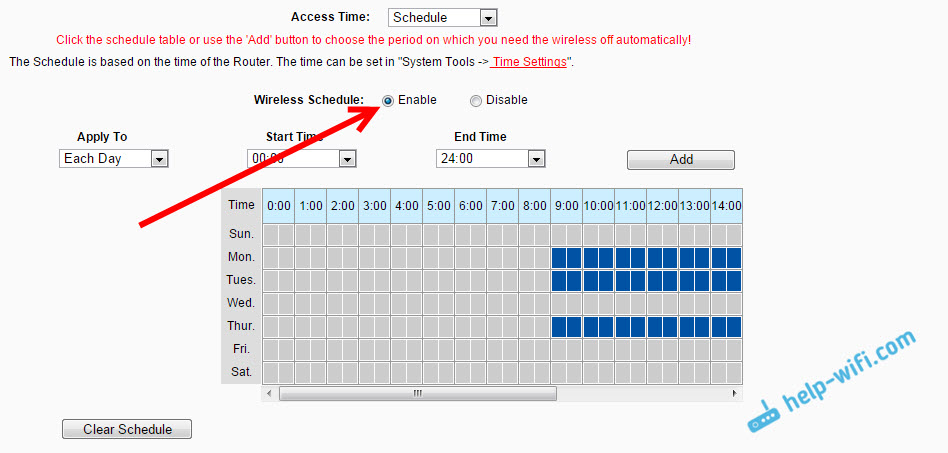
Po nustatymo nepamirškite spustelėti Sutaupyti Norėdami išsaugoti nustatymus.
Jei turite „TP-Link“ su nauju nustatymų puslapiu. Pavyzdžiui, „Archer C9“
Jau yra „TP-Link“ maršrutizatorių modeliai, kuriuose įdiegtas naujas, gražus valdymo pultas. Mėlynos spalvos. Čia jau galite pasirinkti rusų kalbą ir sukonfigūruoti svečių tinklą papildomuose nustatymų skirtuke - svečių tinklas. Atrodo taip:

Nieko naujo, tiesiog viskas yra daug paprastesnė, aiškesnė ir gražesnė. Laikas pristatyti tokį visų savo maršrutizatorių valdymo skydelį.
- « „TP-Link Archer C20i“ (AC750) apžvalgos, apžvalgos, charakteristikos
- Kaip padidinti interneto greitį per „Wi-Fi“ per maršrutizatorių »

